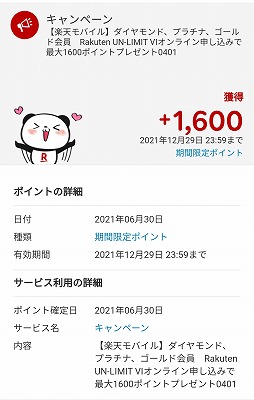【Rakuten Mobile】楽天モバイル(格安SIM MVNO)から楽天モバイルへ移行

格安SIMの楽天モバイルを使用し始めて、かれこれ4年半が経過しています。
それより以前は、docomo様にお世話になっていたのですが、月額料金が少々お高めだったため、楽天モバイルでdocomo回線を使用させて頂いていました。
今回、特に不満はなかったのですが、プラン料金1年無料につられて、楽天モバイル(楽天回線)に移行してみることにしました。
とりあえず、回線を移行するにあたり、行ったことをメモしておきたいと思います。
楽天モバイル申し込み
Rakuten Mobileのホームページから、「プラン変更(移行)お申し込み」からプラン変更を行いました。
他社様からの新規や乗り換えの場合は、「新規/乗り換え(MNP)のお申込み」からのお手続きになります。
基本的には、プランが「Rakuten UN-LIMIT VI」しかないので、選択して申し込みをするだけになります。
4年半にわたりスマホを使用していたので、今回は製品も同時に購入することにしました。
プラン・・・は、既にカートに入っている状態なので、製品を選択します。
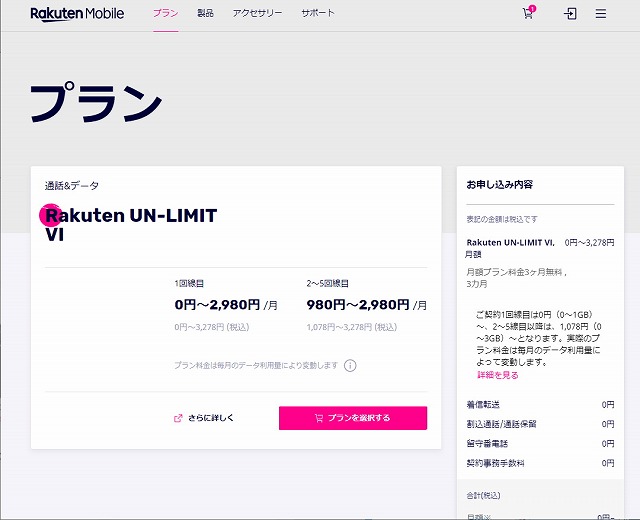
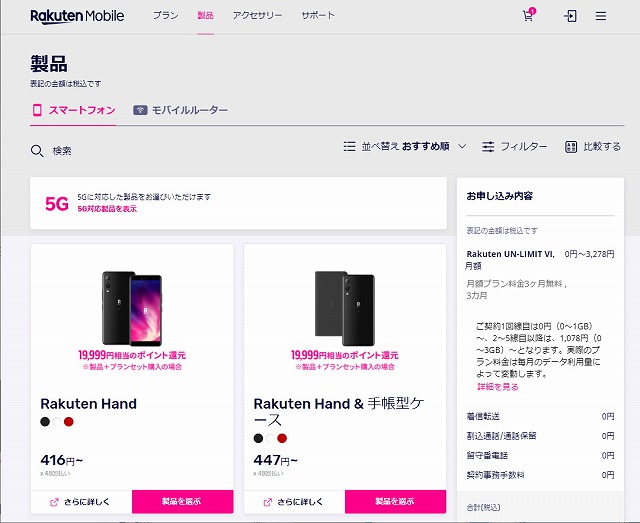
製品を選択したら、カート、または、右下の「この内容で申し込む」ボタンを押して、申し込みを行います。
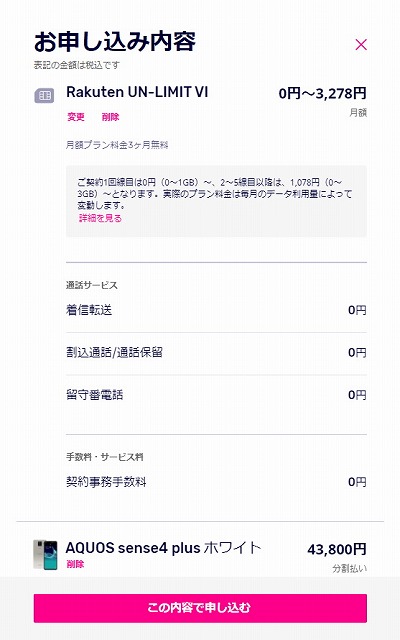
申し込みが完了すると楽天モバイルから、「お申込み完了のお知らせ」メールが届きます。
申し込みは、以上で完了です。
製品到着
申し込みが完了すると、「my 楽天モバイル」というwebページで、配送状況等が確認できるようになります。
今回は、3日後に楽天モバイルから「製品発送完了のお知らせ」メールが届きました。意外と早いです。
メールの翌日に、製品が届きました。

とりあえず箱を開けてみます。
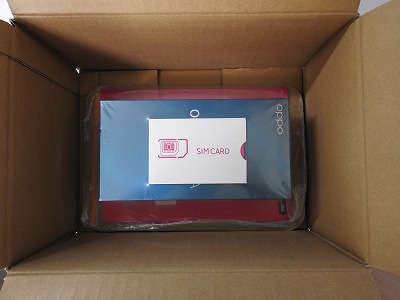
中に入っていたものは、以下になります。
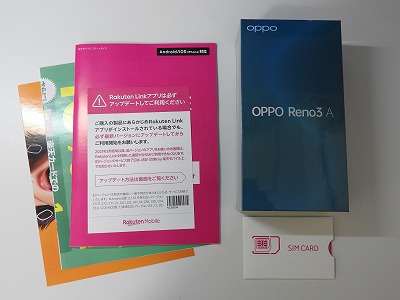
- スマートフォン本体
- SIM CARD
- START GUIDE
- 広告など
今回購入したスマートフォンは、「OPPO Reno3 A」になります。
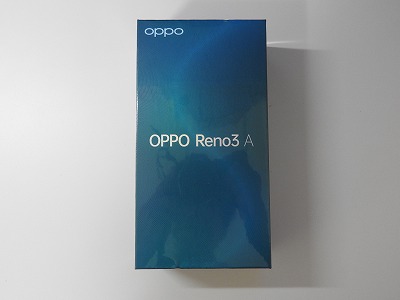
箱を開けてみます。

開けると、白く薄い箱が本体の上に載っています。
白い箱の中身は、こんな感じです。

- スマホケース
- SIM取り出しツール
- 取扱説明書
OPPO Reno3 Aは標準で、スマホケースが付いてくるようです。すごいです。前もって買わなくて助かりました。

透明度が高く、きれいです。柔らかいので、簡単に曲げられます。

専用ケースなので穴の位置もばっちりです。正直なところ、自分的には別途購入する必要なしです。
続いて本体を取り出してみます。

本体の下には、小物が入っているようです。

- ACアダプター
- USBケーブル(type-c)
- イヤホン
ACアダプターのスペックは、以下になります。
INPUT:100-240V ~ 50/60Hz 0.5A
OUTPUT:5V 2A or 9V 2A

USBケーブルは、長さが約1mのType-Cケーブルです。

イヤホンもついています。

続きまして、スマホ本体を見ていきたいと思います。
とりあえず、大きくて、細くて、薄いですという感じです。
本体サイズは、以下になります。
- 縦:約160.9mm
- 横:約74.1mm
- 厚さ:約8.2mm
背面です。色は、黒が基本色ですが、光による色の変化が楽しめるカラーということらしいです。すごいキラキラしています。

カメラが4つもあります。すぐ隣にライトがついています。

全面です。カメラが定位置についてます。最初から保護シートが貼ってあるようです。でもちょっと薄い気がするので、気になる方は、ちゃんとした保護シートを購入したほうが良いかもしれません。

横からです。とても薄いです。

USBケーブルとイヤホンの挿し口は、本体下になります。

液晶を前にした状態で、左側にボタン2つ、右側にボタン1つとSIMカードの挿入口があります。
左側です。ほぼ見えないですね。

右側です。こちらも見えずらいです。

今まで使用していたスマホが約12.5cmだったので、大きさになれるまで時間がかかりそうです。

回線の開通作業
回線の開通作業を行っていきたいと思います。
本体に同梱されていた「START GUIDE」に沿って、開通作業を行っていきます。
スマートフォンの事前確認・準備をする
スマートフォンの事前確認・準備をするのですが、Rakuten Mobile申し込みと同時にスマートフォンを購入していない方、すでに用意されているかたのためと思われます。
【Androidの場合】
- ソフトウェアアップデートが必要か指定の表で確認する(スタートガイド、楽天モバイルwebページで確認して下さい)。
- ソフトウェアアップデートが必要な場合は、アップデートを行う。
【iOSの場合】
- お持ちのiPhoneが利用できるか指定の表で確認する(スタートガイド、楽天モバイルwebページで確認して下さい)。
- ソフトウェアアップデートが必要な場合は、アップデートを行う。
MNP転入/プラン変更(移行)手続きをする
MNP転入/プラン変更の手続きを行っていきます。
スマートフォンやパソコンから「my 楽天モバイル」へアクセスします。
ログイン画面で、申し込み時に利用した楽天IDとパスワードを入力します。
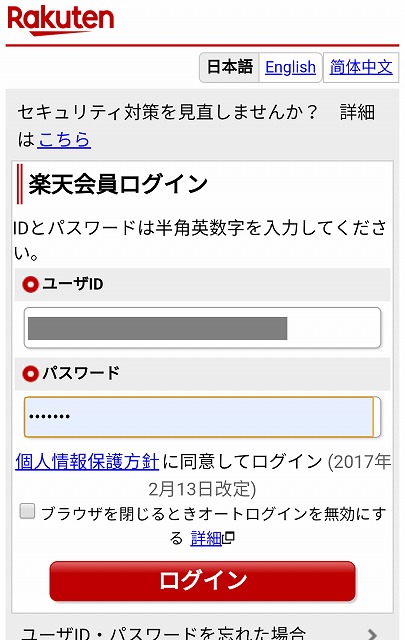
Rakuten Mobileの「my 楽天モバイル」画面が表示されます。
申込番号と表示されている部分のパネルをタップします。
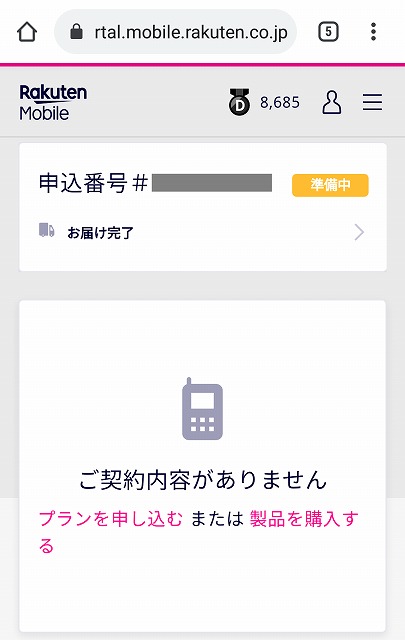
申し込み番号の内容が表示されます。下にスライドしていくと「転入を開始する」ボタンがあるので、これをタップします。
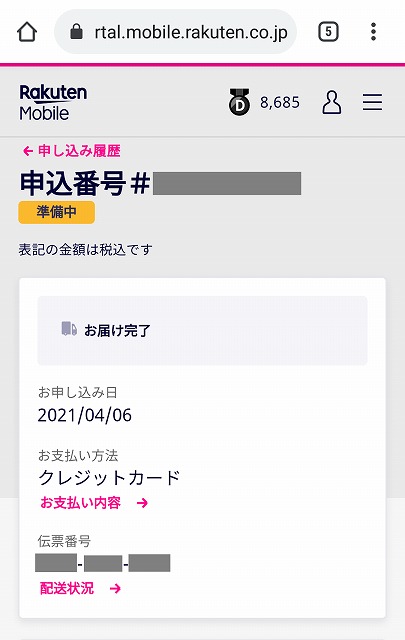
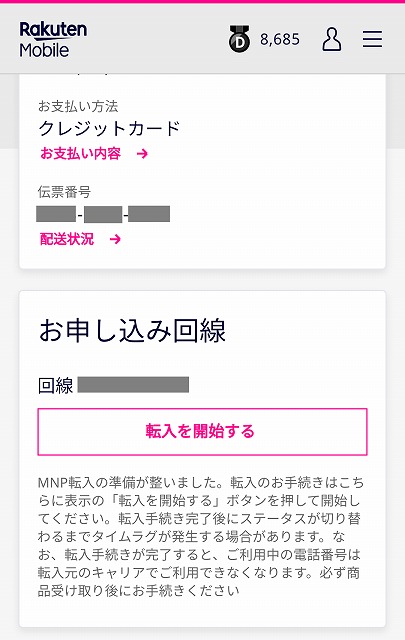
MNP切り替え条件画面が表示されるので、内容を確認して下さい。
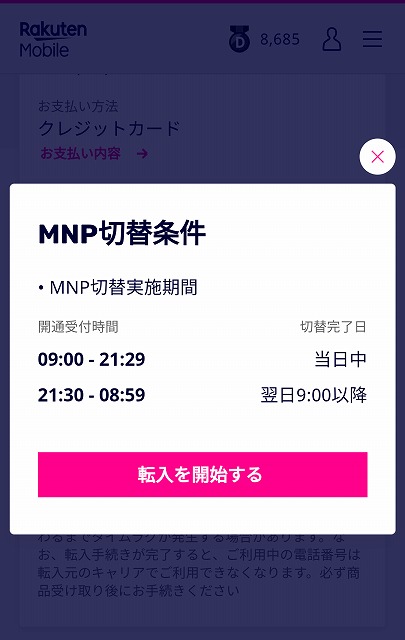
開通受付時間が「9:00~21:29」の場合は、当日中に切り替え。「21:30~翌日8:59」の場合は、翌日9:00以降に開通になるようです。
開通操作を行う前には、この時間をチェックしたほうがよさそうです。
開通時間が問題ない場合は、「転入を開始する」ボタンを押します。
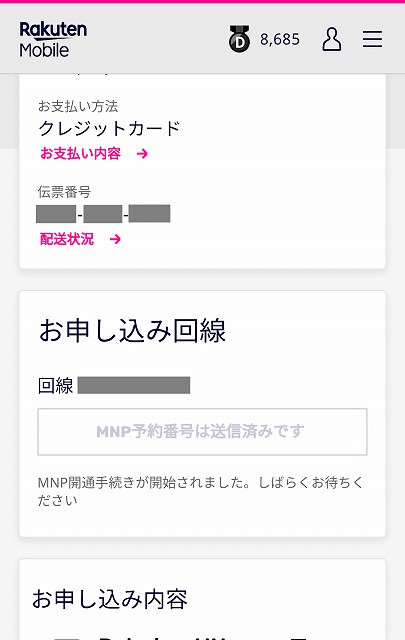
転入を開始するボタンを押すと、「お申込み回線」が開通中に変わります。
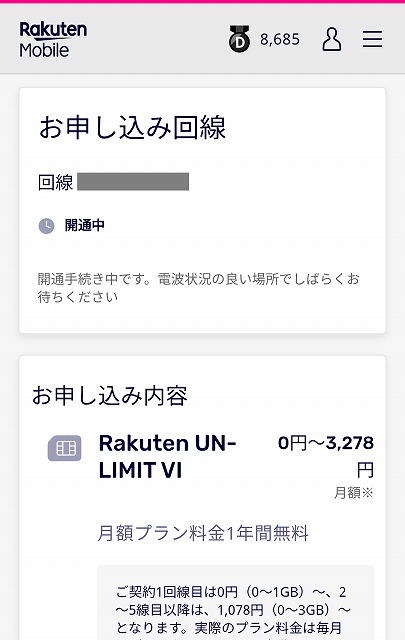
この時に、4G等で接続している場合は、ネットワークにアクセスできなくなるので、WiFi環境があるところで開通作業を行うことをお勧めいたします。
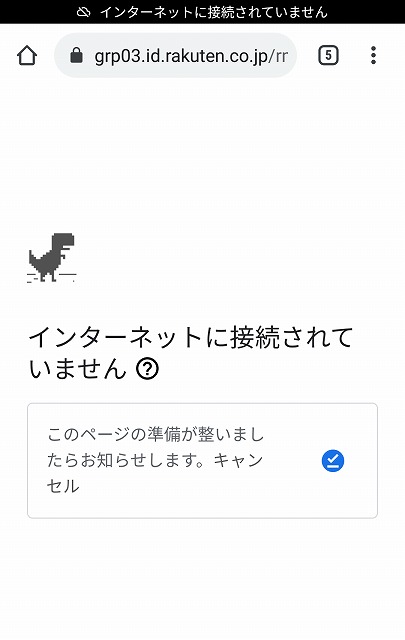
ちなみにスタートガイドの冊子には、9:00~21:00受付の場合は、10分~30分程度で完了と記載されていますが、現在状況が変わっていて当日中となっていますので、開通作業を行う場合は、十分に余裕をもって行うことをお勧めいたします。
スマートフォンにSIMカードをセットする。
新しく購入したスマートフォン本体の電源が切れていることを確認します。
電源が入っている場合は、電源ボタンを長押ししてOFFにします。

SIMカードを用意します。

とりあえず「microSIM」部分を後ろから指で押し上げて、切り離します。金属部分は触らないように注意します。

「microSIM」から「nanoSIM」部分を切り離していきます。折れてしまいそうで怖いので、慎重に切り離していきます。

SIMカードが用意できたら、スマホ本体からSIMカードのトレイを取り出します。
白い箱に入っていた、「SIM取り出しツール」を用意します。
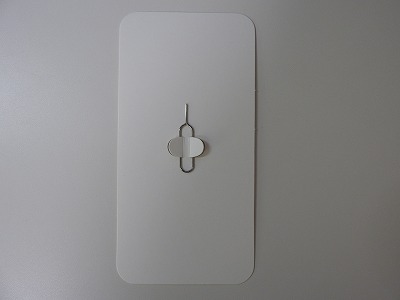

「OPPO Reno3 A」の場合、SIMカードは前面から見て右側にあります。

SIMカード取り出し口に、小さな穴が開いているので、その穴に「SIM取り出しツール」を挿して、ちょっと押し込みます。

そうするとトレイがちょっと出てくるので、指で挟んで取り出します。



nanoSIMカードをトレイの切り欠きの位置を合わせて、上に乗せるようにセットします。力を入れる必要はないので、入らないと思ったら切り欠きの位置を確認してみて下さい。

SIMカードのトレイをスマホにセットします。水平を保ったまま、最後まで押し込んでください。

完成です。
スマートフォンの初期設定をする
スマートフォンの初期設定を行っていきます。
まずは、本体右側の電源ボタンを長押しして、電源をONにします。ちょっとドキドキです。
起動しました。まずは、言語を選択します。
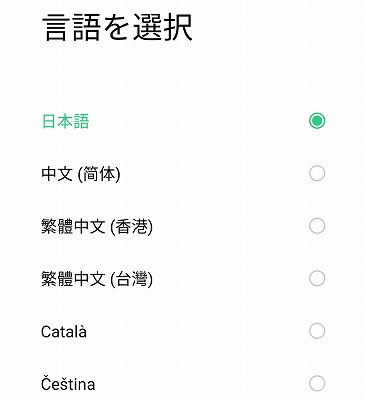
利用規約に同意します。チェックを付けて、次へをタップします。
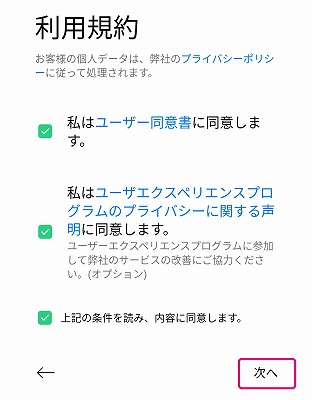
モバイルデータを使用をONにして、次へをタップします。
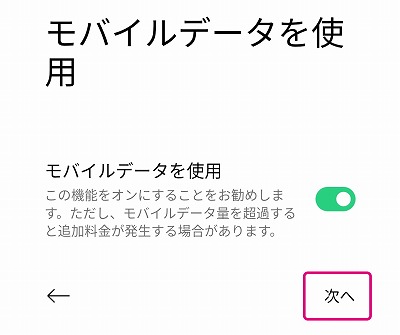
Wi-Fiの接続設定をします。自宅WiFiへの接続設定をします。
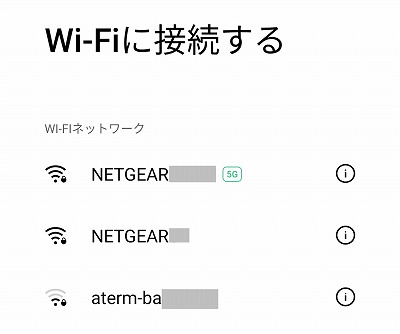
Wi-Fiアシスタントの設定をします。「最適なWiFiを自動選択」をONにしました。モバイルネットワークに自動切換えはとりあえずOFFのままにしてみました。この状態で次へをタップします。
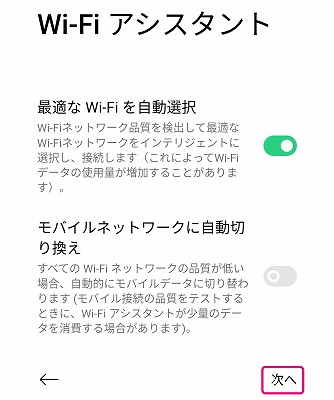
この後からは、使用していたスマホからのアプリとデータのコピー作業になります。
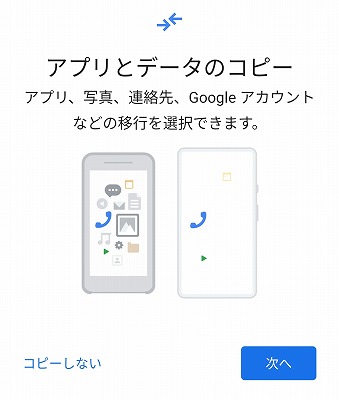
データの引継ぎ設定をします。今回は、Androidスマートフォンからバックアップを選択しました。
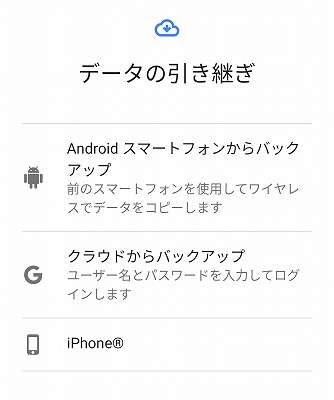
古いスマホを用意して、Googleアプリを開きます。よくわからなかったので、Google PlayストアからGoogleと検索したら、「Google」と出てきたので、それを開いて見ました。
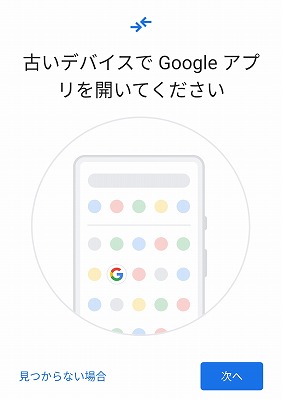
新しいスマホでシェイプを確認して下さいと表示された後に古いスマホを見ると、同じ画像が表示されています。
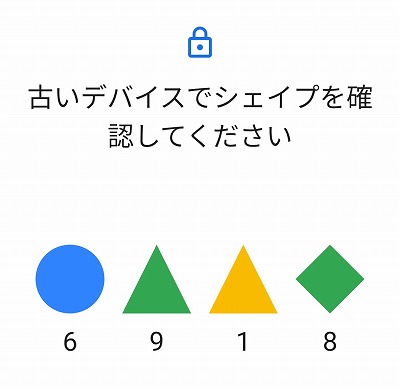
古いスマホでの操作をはさみつつ、復元対象の選択画面が表示されます。
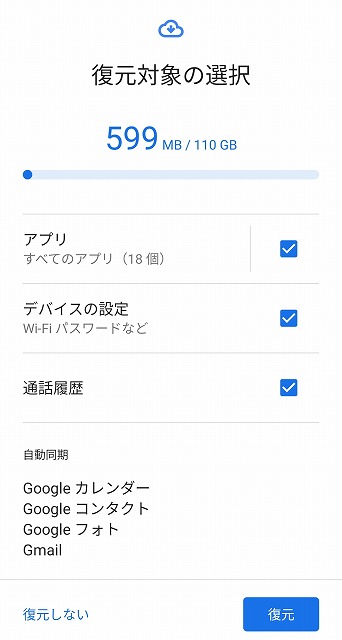
とりあえず、全部チェックして復元をタップします。
この後、GoogleサービスやGoogleアシスタントの説明と設定が続きます。
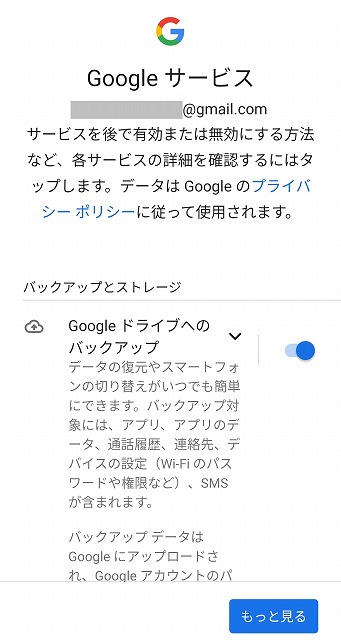
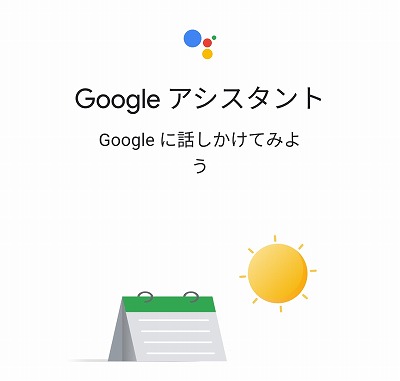
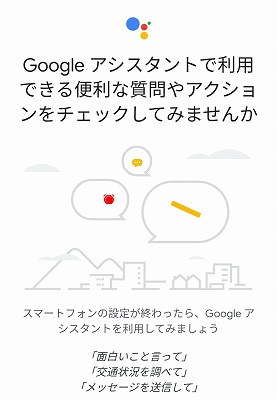
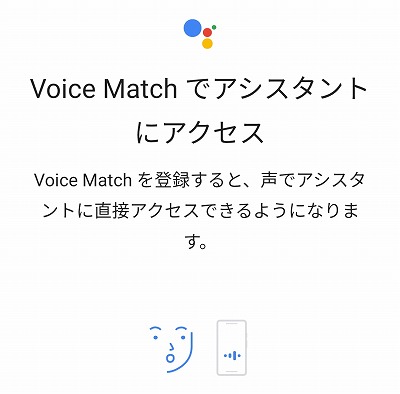
こう言ってください・・・「Ok Google」。
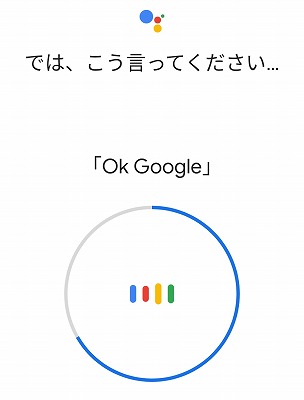
三回も言わされました。近くに誰もいないですが、ちょっとはずかしいです。
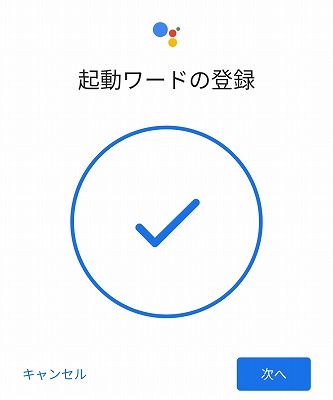
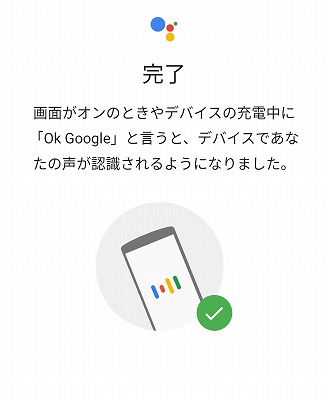
ロック画面パスワードを設定します。

画像はないのですが、この後、指紋認証、顔認証、6桁のパスワード設定を行いました。指紋認証は、めちゃくちゃ画面タップさせられます。
やっと終わったというところで、データ移行の続きを行っていきます。
古い電話のタイプを選択して下さいと言われるので、「その他のAndroid電話」を選択しました。
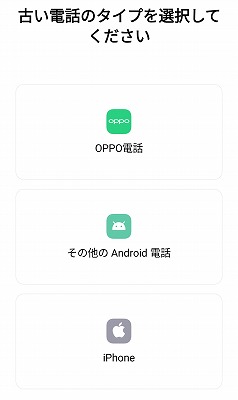
古い電話でデータ移行アプリのインストールを行います。アプリをインストールして「次へ」をタップします。
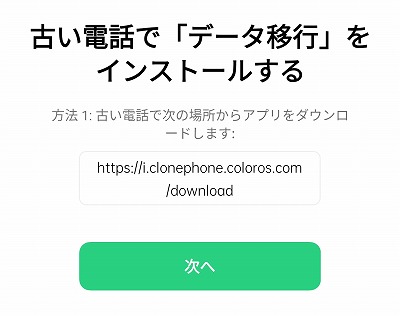
しかし、指定されたURLのアプリを古いスマホにインストールしようとしたところ、エラーになってしまいました。どうやら「不明なアプリのインストール」を有効にしないと駄目なようです。一時的に設定を変更して、指定のアプリをインストールしました。
古いスマホでアプリを起動すると、新しいスマホと同期して設定やらデータやらの引継ぎを自動で行ってくれました。電話帳も移行されています。めちゃくちゃ便利です。
とりあえず、もう使わないと思っているアプリも移行されてしまったので、不要なアプリは削除しました。
データの移行には多少時間がかかるので、時間に余裕をもって行いましょう。
長かったです。ようやく初期設定終了です。
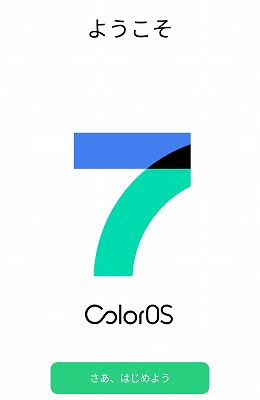
楽天回線の開通を確認する
楽天回線対応製品にSIMカードをセットすると、自動的に楽天回線が開通するらしいです。
確認の際は、Wi-FiをOFFにしてから、Chrom等のアプリでWebページが表示できることを確認します。
ようやくスマホの移行が完了しました。これから末永く使っていこうと思います。
Rakuten UN-LIMIT V+製品購入でポイント還元
楽天モバイルに申し込んで2ヶ月ほど経過いたしましたが、ついにポイントが付与されました。
合計で2,7600ポイントです。ありがたや、ありがたや。
完全に忘れてしまっていたので、臨時収入がとてもありがたいです。
ガソリンスタンド(コスモ石油)で楽天ポイントが使えるので、交通費にあてていきたいと思います。でも期限が半年間なので要注意です。
ポイントの内訳は以下になります。
Rakuten UN-LIMIT V+製品購入
Rakuten UN-LIMIT V 申し込み時に製品を購入した場合に、20,000 ポイント還元されました。購入した端末は、ポイント還元率が高かった「 OPPO Reno3 A」です。
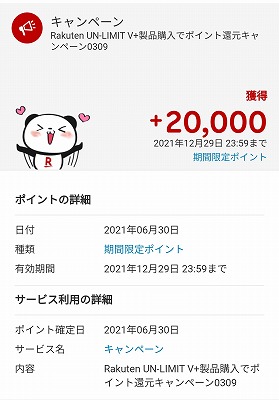
Rakuten UN-LIMIT V お申込み特典
Rakuten UN-LIMIT V 申し込み時に誰でももらえる 5,000ポイントの還元です。
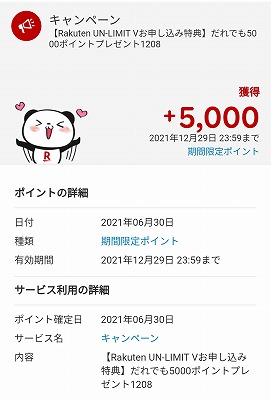
スタートボーナスチャンス
楽天のスタートボーナスチャンスに参加して、楽天モバイル「 Rakuten UN-LIMIT V」に初めての申し込みで1,000ポイント還元です。
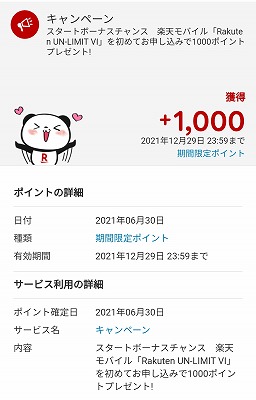
楽天のダイヤモンド、プラチナ、ゴールド会員の場合
楽天のポイントランクがダイヤモンド、プラチナ、ゴールド会員の場合に、 楽天モバイル「 Rakuten UN-LIMIT V」のオンライン申し込みで最大1,600ポイント還元です。